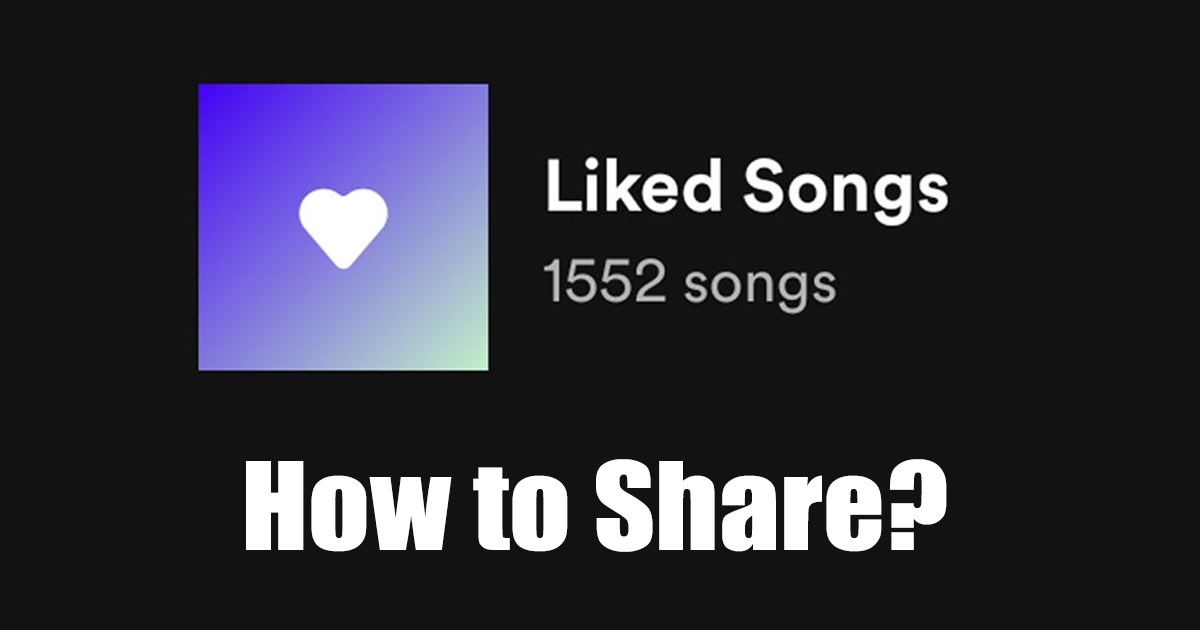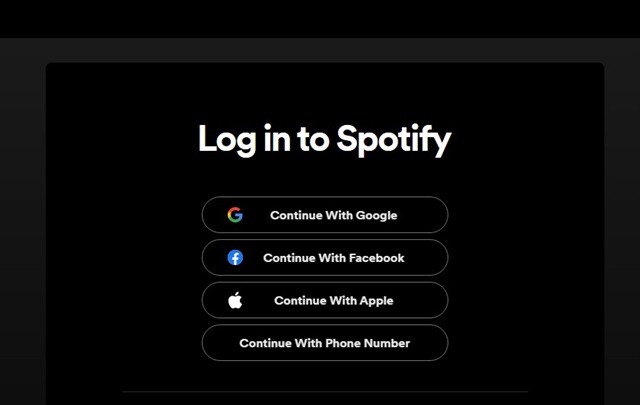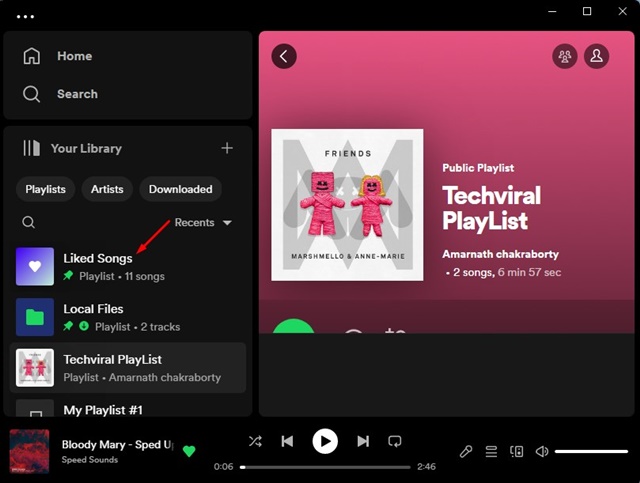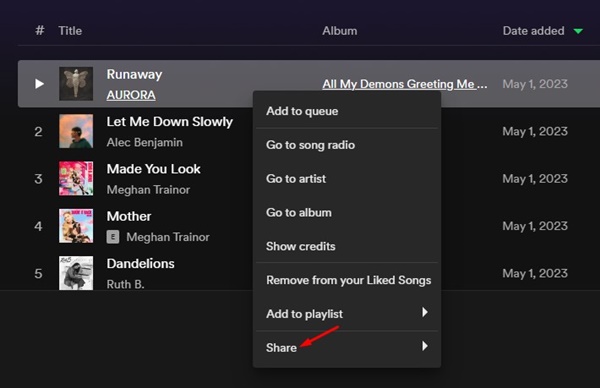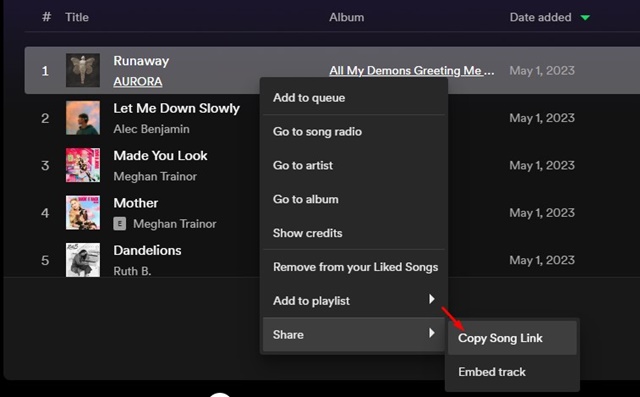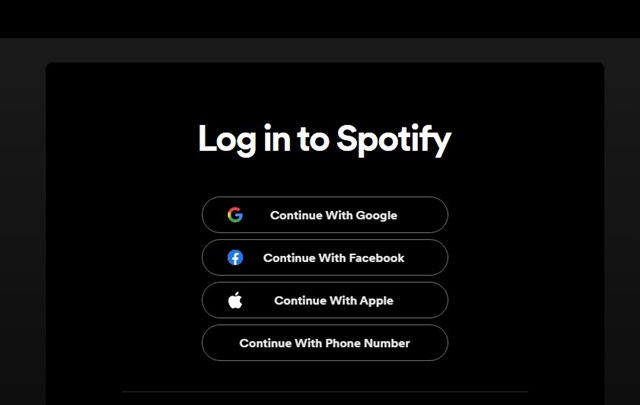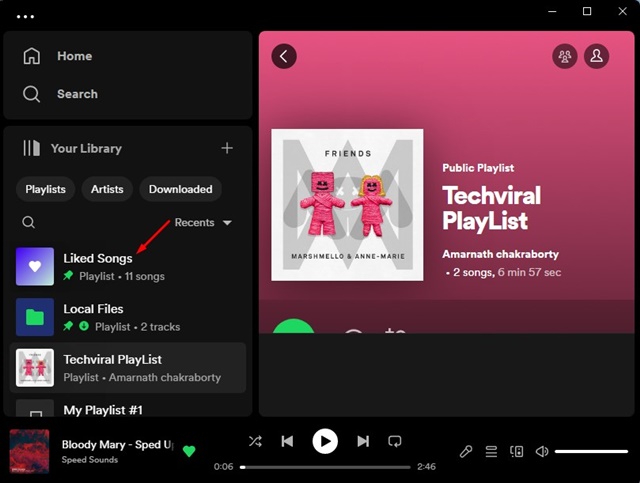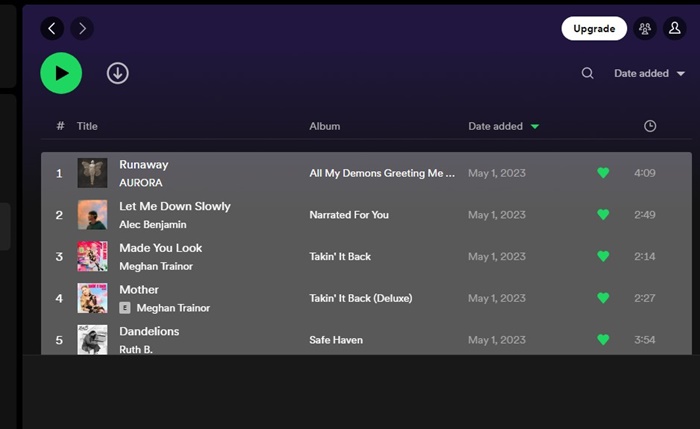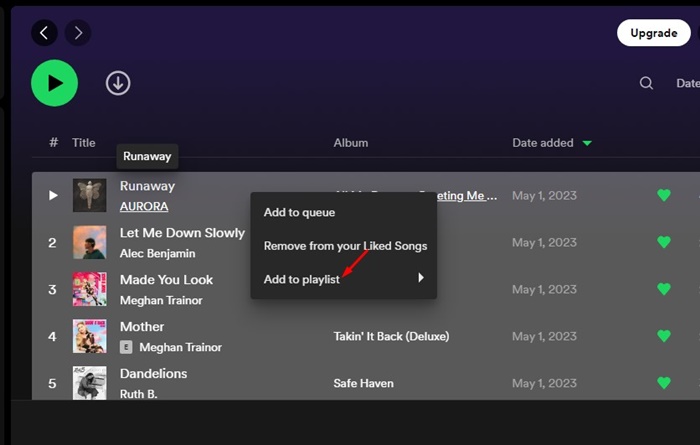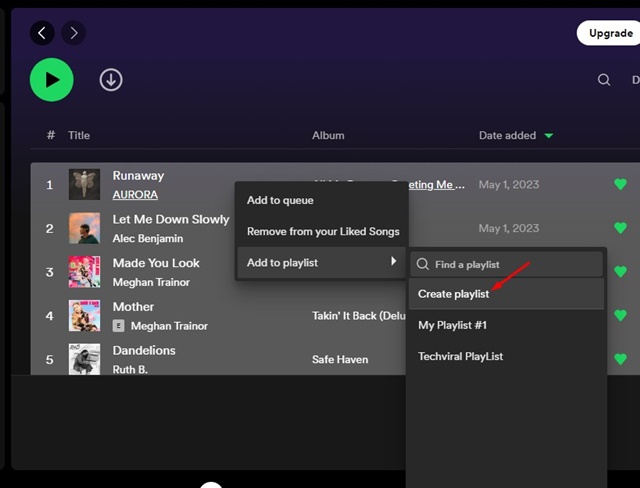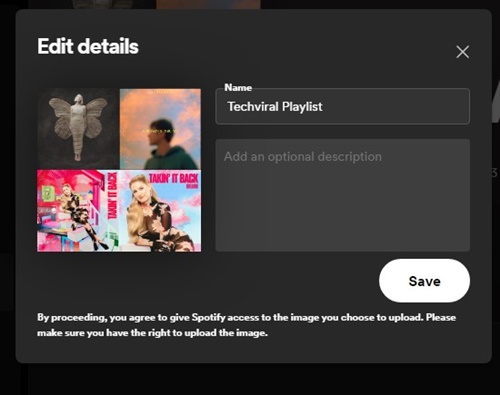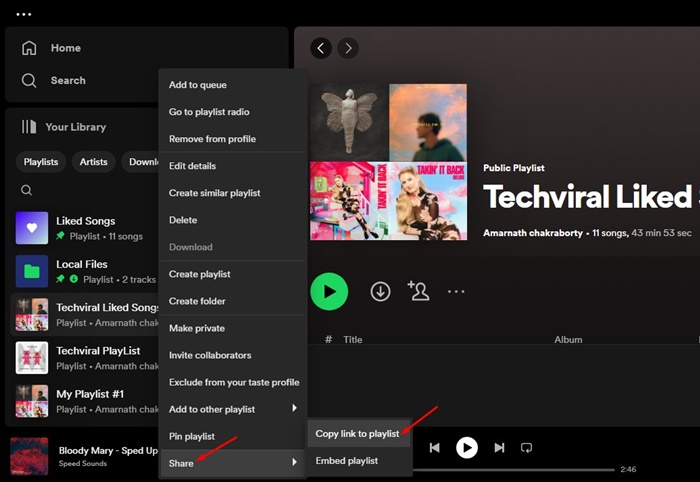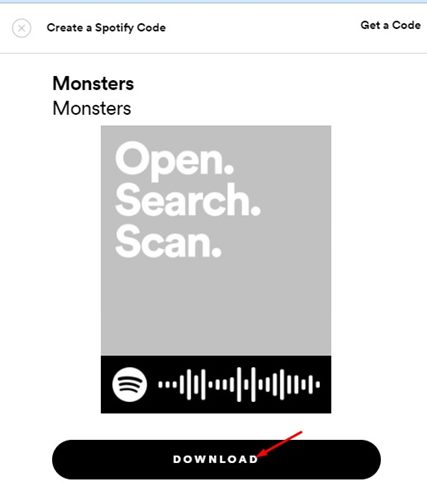В 2023 году недостатка в сервисах потоковой передачи музыки нет, но Spotify потрясает мир потоковой передачи музыки. Ни один другой сервис потоковой передачи музыки не может сравниться со Spotify по качеству и функциям.
Если вы полагаетесь на Spotify для удовлетворения своих ежедневных потребностей в потреблении музыки, возможно, вы хорошо знакомы с его функцией пометки песен в избранное. А добавить песню в избранное на Spotify очень легко.
Чтобы поставить лайк песне на Spotify, вам нужно включить ее и щелкнуть значок сердечка. Ваша песня будет автоматически добавлена в плейлист «Понравившиеся песни». Поставить лайк песне на Spotify легко, но что, если ваш друг попросит вас поделиться понравившимися песнями?
Итак, можете ли вы поделиться понравившимися песнями или всем плейлистом с друзьями? Мы узнаем все о Плейлисте понравившихся песен Spotify в деталях. Давайте начнем.
Содержание
Как поделиться понравившимися песнями на Spotify?
Существует несколько способов поделиться понравившимися песнями на Spotify. Вы можете использовать веб-версию Spotify или настольное/мобильное приложение, чтобы поделиться песнями, которые вы отметили как избранные.
Поделиться понравившимися песнями индивидуально
Выполните следующие действия, если хотите поделиться с кем-либо понравившейся песней. Вот как можно поделиться понравившимися песнями на Spotify.
1. Откройте веб-версию Spotify или настольное приложение.
2. После загрузки сайта Spotifyвойдите в свою учетную запись.
3. На левой боковой панели нажмите Понравившиеся песни.
4. Теперь найдите песню, которой хотите поделиться. Затем щелкните правой кнопкой мыши песню и выберите Поделиться.
5. В меню «Поделиться» выберите Копировать ссылку на песню.
6. Ссылка на песню Spotify будет скопирована в буфер обмена.
Вот и все! Теперь вы можете поделиться ссылкой с друзьями. Вот как вы можете поделиться понравившимися песнями с другом.
Как поделиться плейлистом с понравившимися песнями на Spotify?
Из соображений конфиденциальности Spotify не позволяет вам делиться плейлистами «Понравившиеся песни». Однако вы можете переместить все понравившиеся песни в новый плейлист, а затем поделиться им с помощью ссылки.
Кроме того, вы можете опубликовать новый плейлист в своем профиле. Вот как можно поделиться плейлистом понравившихся песен на Spotify.
1. На главном экране Spotify нажмите Войти и войдите в свою учетную запись.
2. Нажмите на плейлист Понравившиеся песни на левой боковой панели.
3. Выберите песню в плейлисте и нажмите CTRL+A, чтобы выбрать все песни.
4. Выбрав все песни, наведите указатель мыши на Добавить в плейлист.
5. Нажмите на кнопку Создать плейлист .
6. При этом будет создан новый плейлист, в который добавятся все выбранные вами понравившиеся песни.
7. Теперь щелкните правой кнопкой мыши список воспроизведения и выберите Переименовать. Введите новое имя для своего плейлиста и нажмите Сохранить.
8. Щелкните правой кнопкой мыши плейлист и выберите Поделиться, чтобы поделиться им с другом. Затем выберите Копировать ссылку на плейлист.
10. Ссылка на плейлист будет скопирована в буфер обмена. Теперь вы можете поделиться этой ссылкой с другими.
Вот и все! Вот как вы можете поделиться плейлистом понравившихся песен на Spotify.
Как удалить понравившуюся песню на Spotify?
Удалить понравившуюся песню на Spotify легко. Для этого откройте плейлист, содержащий песню.
Затем нажмите зеленое сердечко рядом с песней в вашем плейлисте. Зеленое сердечко сразу же сменится прозрачным, что означает, что песня удалена из плейлиста «Понравившиеся песни».
Делитесь песнями, создавая коды Spotify
Для тех, кто не знает: коды Spotify — это, по сути, сканируемые изображения любой песни на Spotify. Он генерирует QR-код для песен, альбомов, исполнителей, плейлистов, подкастов и даже для вашего профиля.
Итак, еще один лучший и уникальный способ поделиться песнями или плейлистами на Spotify — это генерировать коды. Вы можете создать код Spotify для своей любимой песни или плейлиста, а затем поделиться им с другими.
Человек, получивший ваш код Spotify, должен использовать мобильное приложение Spotify для сканирования этих изображений типа кода. Сканирование кода немедленно перенаправит пользователя на страницу товара. Это еще один способ поделиться своими любимыми песнями и плейлистами с друзьями на Spotify.
Мы уже поделились подробным руководством по как создавать и сканировать коды Spotify . Обязательно следуйте этому руководству, чтобы знать, как это сделать.
Итак, вот несколько простых шагов, чтобы поделиться понравившимися песнями на Spotify. Помимо обмена понравившимися песнями, мы также рассказали, как поделиться плейлистом «Понравившиеся песни» на Spotify. Итак, используйте эти методы, чтобы поделиться своими любимыми песнями на Spotify с друзьями.